480p vs 720p: 차이점은 무엇입니까?
두 가지 일반적인 비디오 해상도 표준은 480p와 720p이며, 각각의 장점이 있습니다. 온라인, 모바일 기기에서 스트리밍하거나 대역폭을 절약할 수 있으며, 그 차이를 알면 선택하기가 더 쉬워질 수 있습니다. 이 기사에서는 품질, 호환성, 사용 시기 등을 포함하여 480p와 720p를 비교합니다.
파트 1. 480p 대 720p의 주요 10가지 차이점
480p와 720p 비디오 해상도는 몇 가지 중요한 점에서 다릅니다. 해상도, 비디오 품질, 대역폭, 스토리지 요구 사항 등 이러한 차이점은 비디오 스트리밍, 재생 및 사용자 경험에 큰 영향을 미칩니다.
차이점을 탐구하기 전에, 이 나란히 있는 시각적 비교는 480p와 720p의 선명도, 세부 사항, 선명도를 비교하고 그들 사이의 상위 10가지 차이점을 철저히 살펴봅니다.
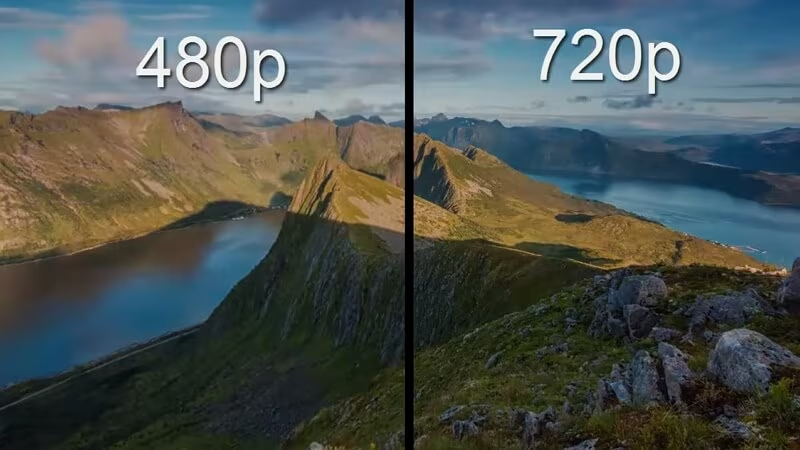
1. 해상도
해상도는 화면에 표시된 픽셀 수에 따라 동영상의 선명도에 직접적인 영향을 미칩니다.
480p480p(표준 정의 또는 SD라고도 함)는 720 x 480 픽셀 해상도를 가지고 있습니다.
720p720p는 고화질(HD)로 알려진 1280 x 720 픽셀입니다. Scaler 8.0에는 사진을 더욱 향상시키기 위한 새로운 기능이 포함되어 있으며, 특히 고해상도 및 개방형 장치 화면 크기에서 시각적 성능을 향상시키는 데 도움이 됩니다.
2. 픽셀 밀도
픽셀 밀도는 주어진 화면 영역에 몇 개의 픽셀이 있는지를 나타냅니다.
480p더 큰 화면(32인치 이상)의 경우 화면의 디테일이 떨어질 수 있습니다.
720p픽셀 밀도가 높아 중대형 디스플레이에서 더 선명한 이미지를 제공합니다. 720p는 가까운 시청 거리에서 480p보다 눈에 띄게 선명합니다.
3. 비디오 품질
해상도와 인코딩은 비디오 품질에 영향을 미치며, 이는 비디오 시청 경험의 영향도 받습니다.
480p스마트폰이나 구형 TV와 같은 작은 화면에서는 기본 스트리밍이 가능합니다.
720p720p는 HD TV와 프로젝터에 완벽한 선명한 외관으로 더 나은 화질을 제공합니다. 또한 이러한 기능을 원하는 사람들에게 영화 같은 경험과 밝은 색상을 제공합니다.
4. 화면 크기 호환성
화면 크기에 따라 해상도가 얼마나 적합한지 결정됩니다.
480p픽셀화가 최소화된 최대 32인치 화면에 이상적입니다.
720p32인치에서 50인치까지의 화면에서 선명도가 눈에 띄게 떨어지지 않습니다. 720p의 고해상도는 더 큰 화면에 도움이 됩니다.
5. 대역폭 사용
해상도가 높아지면 스트리밍을 위해 더 많은 대역폭이 필요합니다.
480p약 0.7-1Mbps가 필요하므로 느린 인터넷 연결에 좋은 옵션입니다.
720p압축과 비트레이트에 따라 원활한 스트리밍을 위해서는 약 2.5~3Mbps가 필요합니다. 대역폭이 제한된 경우 끊김 없는 재생을 위해 480p를 선호할 수 있습니다.
6. 파일 크기
비디오 파일 크기가 저장 및 데이터 사용량에 영향을 미칩니다.
480p1시간 분량의 동영상을 위해 더 작은 파일 크기(약 500MB)를 생성합니다. 480p는 저장 공간을 절약하고자 하는 분들에게 더 비용 효율적인 옵션입니다.
720p더 큰 파일(1-1.5GB)은 동일한 시간 동안 제공되지만 선명한 비디오 결과를 제공합니다.
7. 스트리밍 요구 사항
스트리밍 플랫폼에는 다양한 해상도와 기타 요구 사항이 필요합니다.
480p대부분의 스트리밍 서비스에서 대부분의 기본 요금제와 잘 작동하며 구형 기기에서도 작동합니다.
720p프리미엄 요금제에서 사용할 수 있으며 최신 디스플레이에 더 나은 품질을 제공합니다. HD 스트리밍을 원하신다면 720p를 지원하는 디바이스와 구독이 필요합니다.
8. 디스플레이 선명도
디스플레이의 선명도와 세부 사항은 선명도에 따라 달라집니다.
480p캐주얼한 시청은 좋지만, 화면이 클수록 흐릿하게 보일 수 있습니다.
720p바쁜 콘텐츠나 디테일이 가득한 콘텐츠를 시청할 때 선명하고 생생한 이미지가 좋은 인상을 줍니다. HD 화면에서 선명도가 480p에서 720p로 눈에 띄게 향상된 것을 확인할 수 있습니다.
9. 스토리지 요구 사항
해상도마다 저장 요구 사항이 다릅니다.
480p더 간단한 구조로 저장 공간이 적게 필요하며, 내장 용량이 적은 기기에 적합합니다. 모바일 사용자는 480p를 유지할 수 있습니다.
720p더 많은 저장 공간이 필요하지만 비용 대비 더 나은 품질을 제공합니다. 720p는 대형 스토리지 드라이브에 적합합니다.
10. 인터넷 속도 요구 사항
더 많은 저장 공간이 필요하지만 비용 대비 더 나은 품질을 제공합니다. 720p는 대형 스토리지 드라이브에 적합합니다.
480p1Mbps 이상의 링크에서 매우 효율적입니다.
720p버퍼 없이 원활하게 재생하려면 3~5Mbps의 빠른 속도가 필요합니다. 인터넷 요금제가 느리거나 제한된 경우 일반적으로 480p가 현실적인 옵션입니다.
파트 2. 최고의 비디오 해상도 향상제 무료 체험
480p 및 720p와 같은 동영상 해상도를 이해하는 관점에서 동영상을 더 잘 볼 수 있는 최적의 해상도를 얻는 방법이 궁금할 수 있습니다. 안정적인 동영상 해상도 향상제가 이를 위한 강력한 솔루션이 됩니다. HitPaw VikPea(이전의 HitPaw Video Enhancer)는 무료로 사용할 수 있는 도구로, 최대 4K 또는 8K까지 동영상 고도를 한 단계 높일 수 있습니다.
HitPaw VikPea는 최첨단 AI 기술과 사용자 친화적인 기능을 결합하여 480p 동영상을 720p로 업스케일링하거나 이미 고품질의 동영상에 대한 세부 정보를 정제하는 등 다양한 기능을 제공합니다.
HitPaw VikPea의 특징
- AI를 사용하여 비디오 품질을 정밀하게 자동으로 향상시킵니다.
- 다양한 비디오 형식의 호환성과 함께 다용도로 사용할 수 있습니다.
- 디자인이 단순화되어 초보자와 전문가 모두 사용할 수 있습니다.
- 내보내기 전에 빠른 결과 보기를 제공합니다.
- 사용자가 비용 없이 핵심 기능을 시도할 수 있게 해줍니다.
비디오 향상 단계
스텝 1.공식 HitPaw VikPea 웹사이트에서 소프트웨어를 가져옵니다. 지침에 따라 컴퓨터에 설치하세요.
스텝 2.다양한 기능과 사용하기 쉬운 UI가 포함된 HitPaw VikPea 소프트웨어를 실행하세요. "파일 추가" 또는 " 가져오기" 버튼을 사용하여 컴퓨터에서 향상시키고자 하는 애니메이션 동영상을 선택하세요. 또한 한 번에 여러 동영상 파일을 가져올 수도 있습니다.

스텝 3.영화를 가져온 후에는 애니메이션 품질 향상 매개변수를 원하는 대로 조정할 수 있습니다. 옵션 목록에서 애니메이션 모델과 원하는 해상도를 선택하면 더 완벽한 모습을 볼 수 있습니다.

스텝 4.개선 절차를 진행하기 전에 수정 사항을 미리 살펴보는 것이 좋습니다. 이 강력한 AI 강화 솔루션은 개선된 동영상을 실시간으로 미리 볼 수 있으므로 결과를 확인하고 필요한 경우 미리 보기 옵션을 사용하여 매개변수를 조정합니다. 확인 후 "내보내기"를 클릭하여 개선된 애니메이션 동영상을 저장합니다.

HitPaw VikPea에 대해 자세히 알아보기
마무리
동영상 품질을 진정으로 향상시키려면 480p와 720p의 차이점을 이해하는 것 이상의 생각을 해야 합니다. HitPaw VikPea는 동영상을 쉽게 변환할 수 있는 최첨단 AI 동영상 변환 도구입니다. 더 선명한 비주얼과 세련된 선명도로 무료 체험을 제공하며, 동영상 애호가와 전문가에게 완벽합니다. HitPaw VikPea는 시도해 볼 수 있는 제품이며, 더 적은 금액에 만족하지 마세요!









 HitPaw VoicePea
HitPaw VoicePea  HitPaw FotorPea
HitPaw FotorPea HitPaw VikPea
HitPaw VikPea
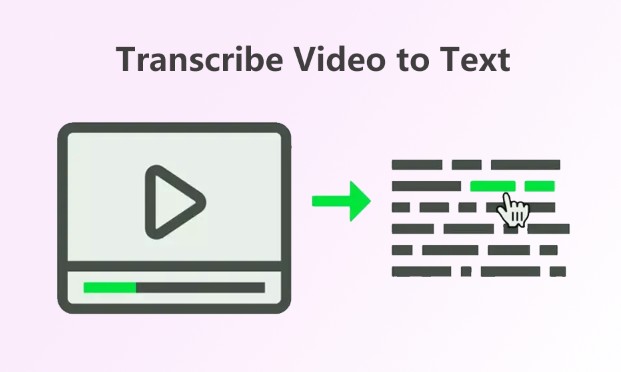
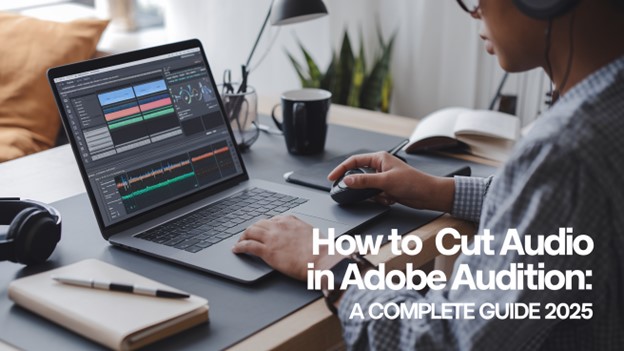

이 문서 공유하기:
제품 등급을 선택하세요:
김희준
편집장
프리랜서로 5년 이상 일해왔습니다. 새로운 것들과 최신 지식을 발견할 때마다 항상 감탄합니다. 인생은 무한하다고 생각하지만, 제 자신은 한계를 모릅니다.
모든 기사 보기댓글 남기기
HitPaw 기사에 대한 리뷰 작성하기